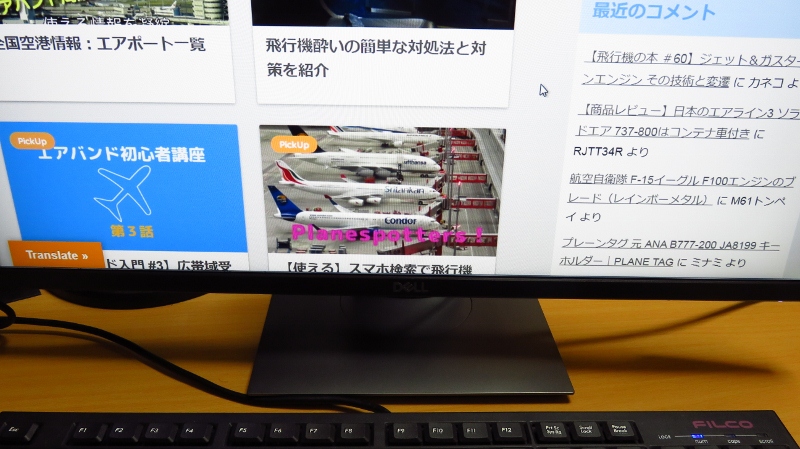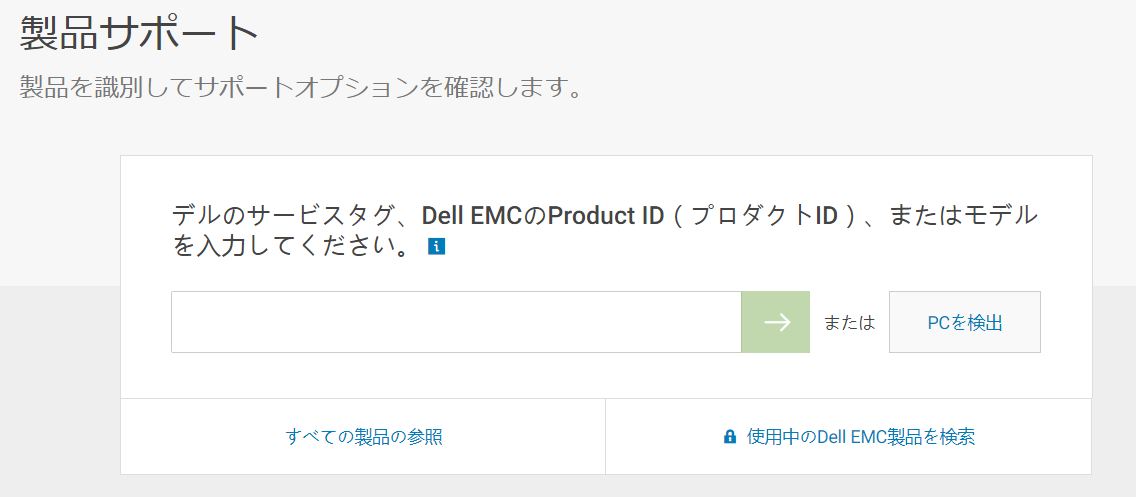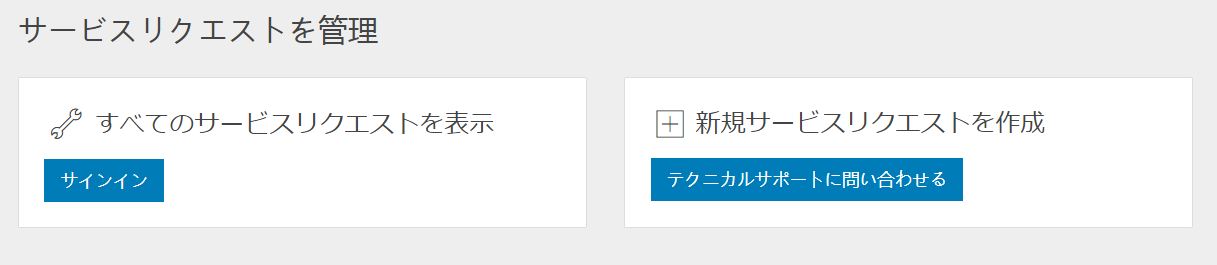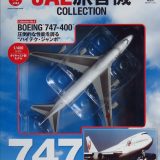デルのPCモニターに横線が発生、常時点灯する目障りなドット不良。プレミアムパネル保証サービスを受けて簡単に無償交換することができました。
電話対応は混雑していて面倒だったので、今回はメールによるテクニカルサポートを受けました。
今回は【Dell PCモニター P2417H】の交換対応について紹介します。
通常、モニターが故障したら有料修理や買替えを検討しますが、もしお使いのディスプレイがデル(DELL)製なら3年間無償交換サービスが受けられるかもしれません。
もくじ
モニターに緑の横線が発生
・2018年1月に購入したデル PCモニター P2417H、約1年半使用した2019年9月に突然画面上側に緑の横線(常時ドット点灯)が発生しました。
最初は1本の横線だけでしたが、1か月後の10月にはもう一本追加され2本目の横線が発生…これはもう明らかに異常。
とりあえずネットに出回っている一般的な原因と対処を行ってみました。
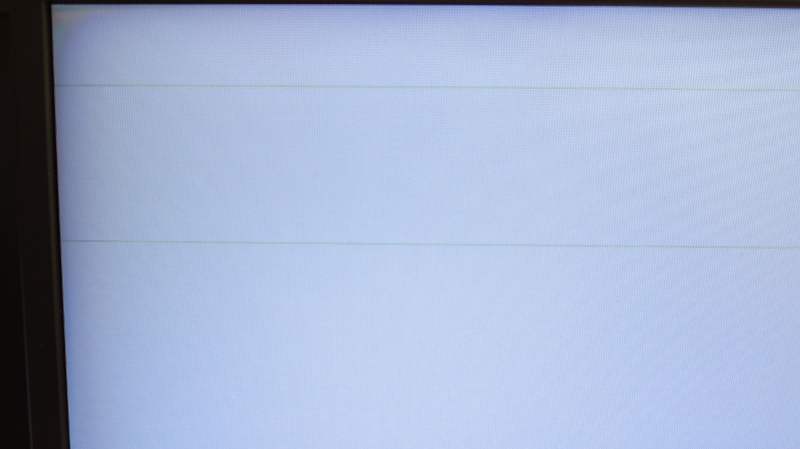 デル P2417Hに突然発生した緑の横線
デル P2417Hに突然発生した緑の横線
一般的な原因と対処法

・長時間のPC利用による一時的な不具合⇒再起動
・ドライバーのバージョンが最新ではない⇒アップデート
・PCが処理中で画面描画の処理に遅れが出ている⇒待機
・PCのグラフィックボードに埃や不具合がある⇒別のPCで試す
・PCとモニターを接続するケーブルに不具合⇒ケーブル交換
モニターに横線や縦線のドット不良が突然表示された場合、上記の一般的対処法では残念ながらほぼ治りません。
突然、画面が真っ暗になったり砂嵐のような描画不良ならPCやケーブルに問題がある可能性もありますが、つい数秒前まで正常に表示されていた画面に、突然横線が表示されたら、それはほとんどモニターの故障です。
色々面倒な対処法をしなくても、下記の3つを試してダメならモニター故障と判断して次の行動に進むのが近道です。
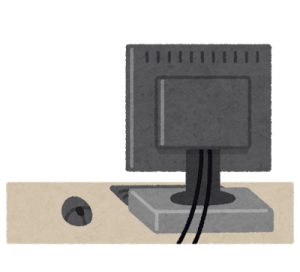
- 別のPCでモニターに接続する。
- 別のHDMIやD-Subケーブルと入れ替える。
- モニターのケーブルを全て外し、工場出荷時リセットする。
この3つを試しても、線が消えないようならモニターの故障(ドット不良)の可能性が高いので【修理する・買い替え・そのまま使う】という3択から選ぶ必要があります。
プレミアムパネル保証
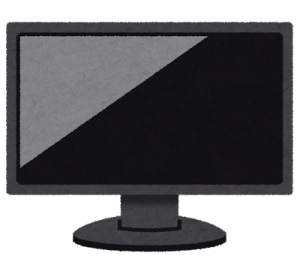
・デルのモニターには、ドット不良(明るいピクセル)の欠陥が全くないことを保証するプレミアムパネル保証サービスがあります。
これは、標準保証期間(通常3年)の間にピクセル不良(明るいドット)が1個でも見つかれば無料でモニターを交換するという業界ではありえない保証サービスです。
プレミアムパネル保証が利用できる条件
- プレミアムパネル保証 対象商品
- 標準保証期間内(3年間無輝点交換保証)
- デルオンライン・小売店(Amazon等)から直接購入したもの
- ハイエンド、プロシリーズ、Alienwareシリーズ
ピクセル不良には2タイプある
・ピクセル不良(ドット不良)には、常時点灯とドット抜けの2種類があり【プレミアムパネル保証】が保証している1個でもピクセル不良というのは常時点灯の場合となっています。
見分け方
| ピクセル不良タイプ | 見分け方 |
| 明るいドット不良 | 背景が黒色の場合に明るい点(白・赤・青・緑)が常時点灯しているピクセル異常 |
| 暗いドット不良 | 背景を白色(黒以外)にした時、黒いドットが表示された場合はドット抜け |
※プレミアムパネル保証は、常時点灯する明るいピクセルが1つでも見つかれば保証するというサービスです。暗いドット(ドット抜け)の場合はカウント個数が変わります。
交換対象となる機種とドット不良
| モニター型式 | 明るいドット | 暗いドット | 交換対象条件 |
| プレミアムパネル保証付きモニター ・ハイエンド(U、UP、UZシリーズ) ・プロ(Pシリーズ) ・Alienware(AWシリーズ) |
1個以上 | 6個以上 | 明るい不良は1個以上、暗い不良は6個以上 |
| ・Dシリーズモニター | 6個以上 | 9個以上 | 明るいと暗いの不良が9個以上 |
| ・S、SE、E、INシリーズ | 6個以上 | 6個以上 | 明るいと暗いの不良が6個以上 |
これらの条件に当てはまる場合は、プレミアムパネル保証サービスを利用して無料交換できる可能性があります。
詳しくはDell LCDモニタの不良ドットの対応ガイドラインで確認してください。
デル テクニカルサポートへ連絡する方法
サービスタグを確認する
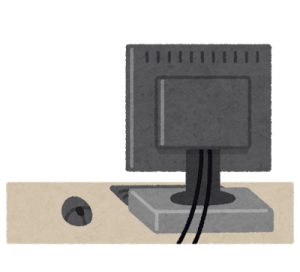
・デル ディスプレイの背面には【シリアル番号・バーコード・サービスタグなど】がまとめて記載されているラベルが貼られています。その中からサービスタグ (Service Tag:*******)7桁の英数字を調べましょう。
保証期間を調べる
DELL サポートにアクセスし、サービスタグを入力すると保証期間(プレミアムパネル保証)を調べることができます。
テクニカルサポートへ連絡する(メール対応)
・故障対応は、電話・ライブチャット・メールの3種類ありますが、ここではメールでの連絡方法を紹介します。
サービスリクエスト画面の右下にある【テクニカルサポートへ問い合わせる】にアクセスします。
製品の検索でサービスタグを入力すると下記のような画面になります。
リクエストの種類で【画面の歪やその他のイメージの問題】を選択し、サービスリクエストを選択します。
故障内容や必要事項を入力し送信すると、2営業日(土日祝を除く)以内に担当者からメール連絡が入ります。
担当者の指示に従い対応してください。
スムーズに無償交換するコツ
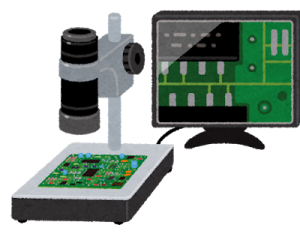
・何度もメールでやり取りするのは面倒なので、極力少ない回数でサポートチームが故障と断定できるよう要点をまとめましょう。
ポイントは、一度目の【サービスリクエストを作成】画面
最初の連絡では少し神経質なくらい細かく(故障状況・試した内容)伝えるとともに、症状を撮影し画像を添付しましょう。
一度の連絡内容でサポートチームが故障と断定できるほどの内容(詳細な症状・画像)を準備することが大切です。
ポイント
- 故障内容は細かく正確に
- 試した対応(ケーブル交換・工場リセット・テストモードなど)
- 症状を撮影して画像を添付
テストモード(自己テストと診断ツール)
・故障状態を撮影する場合は、テストモード(診断ツール)を実施してその画面を撮影する方がサポートチームの役に立つと思います。
面倒だからと試さなくても、後々のメール対応で実施することになるかと思います。
テストモードのやり方
自己テスト
- モニターの電源をオフにする
- モニターのケーブルを全て取り外す(HDMI・D-Sub等)
- モニターの電源をオンにする
※黒い背景に『ディスプレイは〇分後に省電力モード』が表示されるとモニターは正常に動作しています。
診断ツール
- 上記の『ディスプレイは〇分後に省電力モード』が表示中にフロントのボタン①(左から①~④)を5秒間押し続ける。
- 診断モードに入ると画面がグレーになり、さらにボタン①を押すことで(赤・緑・青・黒・白)を切り替えることができます。
- この画面で横線や縦線(ドット不良)を撮影する。
連絡の内容例
・技術的な報告なので、ビジネスメールよりも淡々と(具体的な症状・試した内容)をまとめ、画像を添付した方が相手に容易に伝わります。
症状:モニター上部、表示画面に関係なく緑の横線が2本表示されます。
・商品は2018年1月にAmazonにて新品で購入。
・ノートPCのマルチモニターとして使用。
・1本目の発生は2019年10月頃、2本目は2019年11月頃です。
・別のPCをモニターに接続しても症状は変わらず。
・予備のHDMIケーブル 3本で試しました症状は変わらず。
・ユーザーガイドに従い工場出荷状態にリセットしても症状は変わらず。
・自己診断(グレー・赤・青・白)の画面で緑線2本を確認しました。その時の画像も併せて添付いたします。
故障連絡から代替え品の受け取りまで
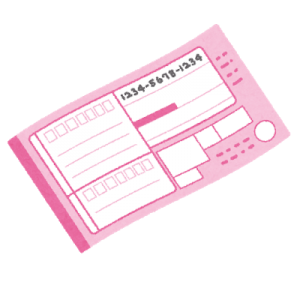
・メール内容の引用・転載は禁止されているので、ここでは時系列の流れだけを紹介します。
営業日やお住まいの地域によって、対応時間はかわりますのでご注意ください。
プレミアムパネル保証(3年間)に救われた
・これまで、モニター故障といえば電源が入らないや画像が映らないなど購入直後のトラブルだけかと思っていました。
ドット不良に関しても、最初に発生してなければずっと大丈夫だと考えていましたが、まさか使用から1年半後に発生するなど予想もしていませんでした。
1,2個のピクセル不良なら我慢できますが、横線は作業の邪魔になり気になるものです。1本なら諦めて使おうかとも思いましたが2本目が発生した時は愕然となりました。
買い替えを考えた時にふとプレミアムパネル保証を思い出し、保証期間中(3年間)だったことが幸いでした。
他のサイトで代替え品の交換方法を調べてみると、ほとんどの人がサポート対応は面倒というコメントばかりで不安になりましたが、思っていたよりも簡単に交換することができました。
ちなみに同機種が生産中止や在庫なしの場合、代替え品はその上位機種が発送されるのも嬉しいポイントでした。
迷っているならデル製をおすすめ
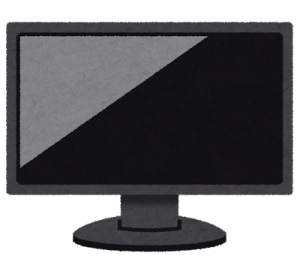
・ピクセル不良(常時点灯・ドット抜け)が極端に嫌いな方、どんなPCモニター購入していいのか迷っている方は、パネル保証(3年間)があるデル製品が断然おススメです。
もしデル製を選ぶなら、プレミアムパネル保証が付いているモデルかを必ず確認しましょう。
・ハイエンド(U、UP、UZシリーズ)
・プロ(Pシリーズ)
・Alienware(AWシリーズ)
上記のモデルはピクセル不良(常時点灯)が1個でも交換対応ですが、SシリーズやDシリーズは不良個数が違うので注意してください。
ハイエンドタイプ(U、UP、UZシリーズ)
プロフェッショナルタイプ(Pシリーズ)
S、SE、Dシリーズ
交換対象となる機種とドット不良
| モニター型式 | 明るいドット | 暗いドット | 交換対象条件 |
| プレミアムパネル保証付きモニター ・ハイエンド(U、UP、UZシリーズ) ・プロ(Pシリーズ) ・Alienware(AWシリーズ) |
1個以上 | 6個以上 | 明るい不良は1個以上、暗い不良は6個以上 |
| ・Dシリーズモニター | 6個以上 | 9個以上 | 明るいと暗いの不良が9個以上 |
| ・S、SE、E、INシリーズ | 6個以上 | 6個以上 | 明るいと暗いの不良が6個以上 |
これらの条件に当てはまる場合は、プレミアムパネル保証サービスを利用して無料交換できる可能性があります。
詳しくはDell LCDモニタの不良ドットの対応ガイドラインで確認してください。